一、win10系统重装教程
重装Windows 10系统是解决系统崩溃、性能下降或病毒感染等问题的有效方法。以下是重装系统的简要步骤:确保你有一个可用的Windows 10安装介质,可以是USB闪存盘或DVD光盘。没有,可以通过微软官网的媒体创建工具制作。接下来,插入安装介质并重启电脑,进入BIOS设置,调整启动顺序,使其从安装介质启动。跟随安装向导进行操作,选择语言和区域设置,接受许可协议,并选择“自定义安装”选项。你可以选择格式化硬盘分区或保留文件,等待系统安装完成并进行初始设置。这个过程虽然简单,但在操作时要确保数据备份,以免丢失重要文件。
二、重装系统前的准备工作
在重装Windows 10系统之前,做好充分的准备是非常重要的。备份重要文件,因为重装系统会清除硬盘上的数据。可以将文件备份到外部硬盘、云存储或其他安全的位置。确认你的计算机硬件符合Windows 10的最低配置要求。确保有一个稳定的电源和网络连接,以免在安装过程中出现意外情况。
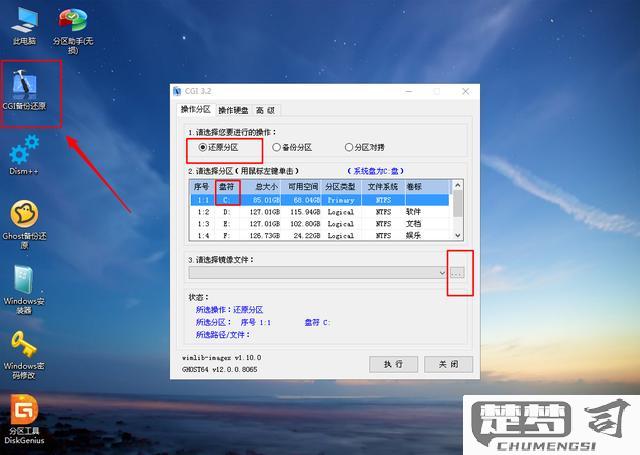
三、重装系统的事项
在重装Windows 10时,有几个事项需要牢记。选择合适的安装方式,有“保留文件和应用”或“自定义安装”两种选项,取决于你的需求。确保驱动程序的准备,在重装后,需要重新安装硬件驱动,特别是显卡、声卡和网卡等。安装完成后,及时更新系统和安装必要的安全软件,以确保系统的安全性和稳定性。
四、重装后系统的配置
重装系统后,需要进行一些基本配置。设置Windows更新,确保系统能够及时获取安全补丁和功能更新。安装所需的软件,如浏览器、办公软件及其他常用工具。调整系统设置,如个性化桌面、设置隐私选项等,以提升使用体验。
相关问答FAQs
问:重装Windows 10后,数据会丢失吗?
答:选择“自定义安装”并格式化硬盘,所有数据都会丢失。在重装系统前,请务必备份重要文件。选择“保留文件和应用”,则系统会尽量保留你的数据,但仍建议备份以防万一。
问:如何创建Windows 10安装介质?
答:你可以访问微软官网,下载“媒体创建工具”。运行该工具后,选择“创建安装介质”,按照提示选择USB闪存盘或ISO文件进行制作。确保你的USB闪存盘至少有8GB的空间,并在操作前备份的数据。
问:重装后如何更新驱动程序?
答:重装后可以通过设备管理器手动更新驱动程序,或访问硬件制造商的官方网站下载最新驱动。也可以使用第三方驱动更新软件进行一键更新,确保系统的最佳运行状态。
